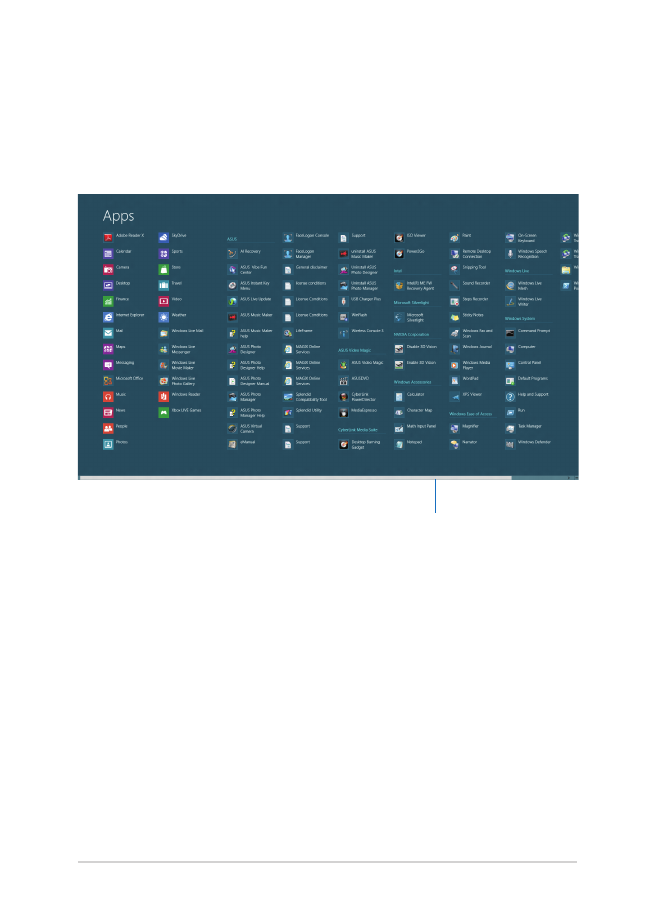
ก�รเข้�ถึงหน้�จอแอปส์
นอกเหนือจากแอปส์ที่ถูกวางไว้บนหน้าจอเริ่มของคุณแล้ว
คุณยังสามารถเปิดแอปพลิเคชั่นอื่นๆ ผ่านหน้าจอแอปส์ ได้ด้วย
แถบเลื่อนแนวนอน
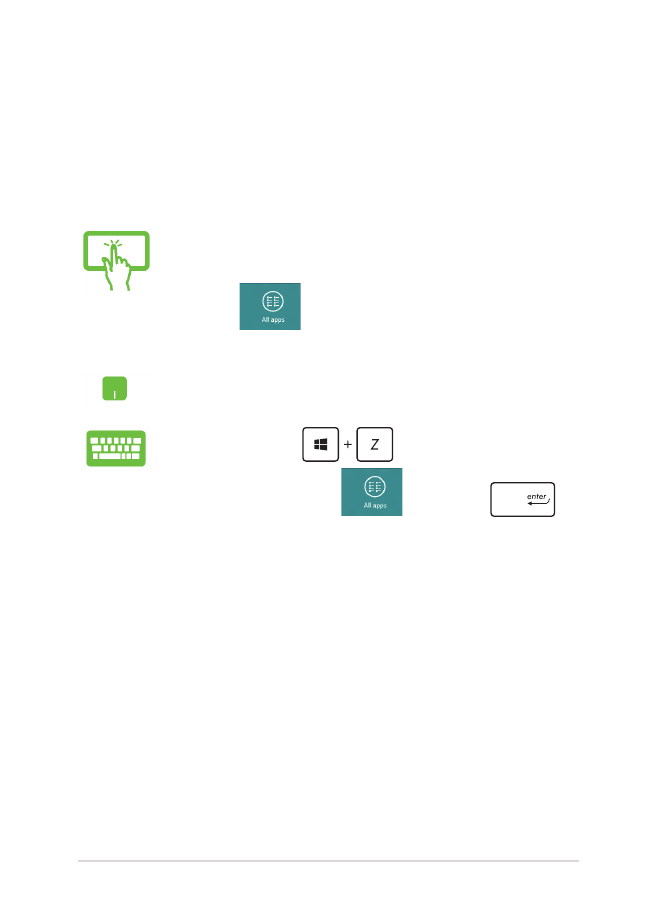
โน้ตบุ๊ค PC คู่มืออิเล็กทรอนิกส์
57
ก�รเปิดหน้�จอแอปส์
เปิดหน้าจอแอปส์โดยใช้ทัชแพดหรือแป้นพิมพ์ของโน้ตบุ๊ค PC ของคุณ
1. ปัดจากขอบบนหรือล่างของหน้าจอเพื่อเปิดแถบ All
Apps (แอปทั้งหมด)
2. แทป
เพื่อแสดงแอปที่ติดตั้งทั้งหมดในโน้ตบุ๊คพีซีของคุณ
ปัดจากขอบด้านบน เพื่อเปิดแถบ All Apps (แอปส์ทั้งหมด)
จากหน้าจอเริ่ม, กด
เพื่อเลือกไอคอน
All Apps (แอปส์ทั้งหมด)
จากนั้นกด
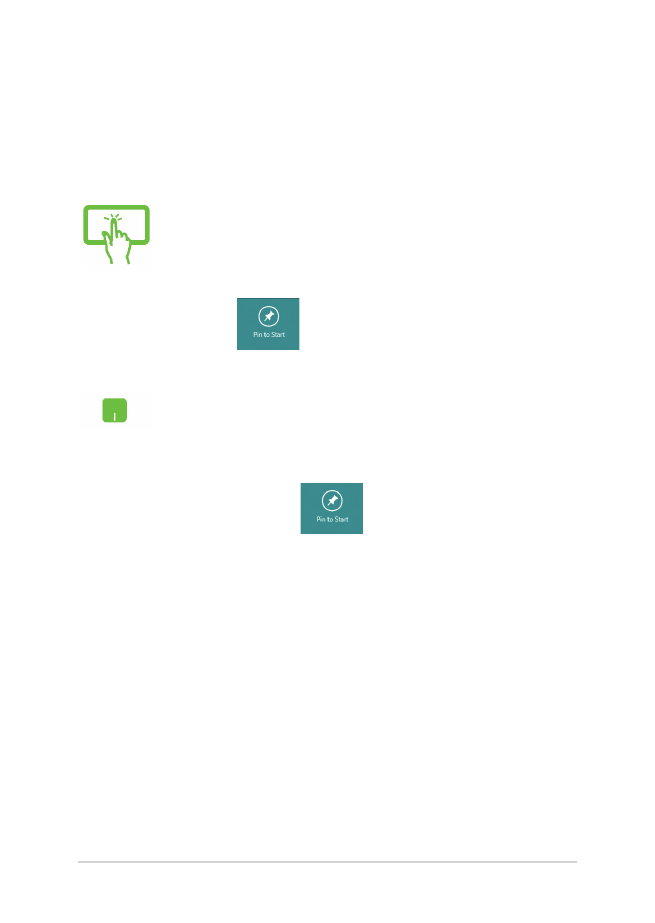
58
โน้ตบุ๊ค PC คู่มืออิเล็กทรอนิกส์
ก�รเพิ่มแอปส์ม�กขึ้นบนหน้�จอเริ่ม
คุณสามารถเพิ่มแอปส์มากขึ้นบนหน้าจอเริ่มโดยใช้ทัชแพดของคุณ
(ในเครื่องบางรุ่น)
1. ในหน้าจอแอป ปัดแอปลง
เพื่อเลือกและเปิดแถบการตั้งค่า
2. แทป
เพื่อเพิ่มแอปที่เลือกลงในหน้าจอเริ่มต้น
1. วางตำาแหน่งตัวชี้เมาส์เหนือแอพพ์ที่คุณต้องการเพิ่มบ
นหน้าจอเริ่มต้น
2. คลิกขวาที่แอพพ์ เพื่อเปิดทำางานการตั้งค่าของแอพพ์
3. แทปที่ไอคอน
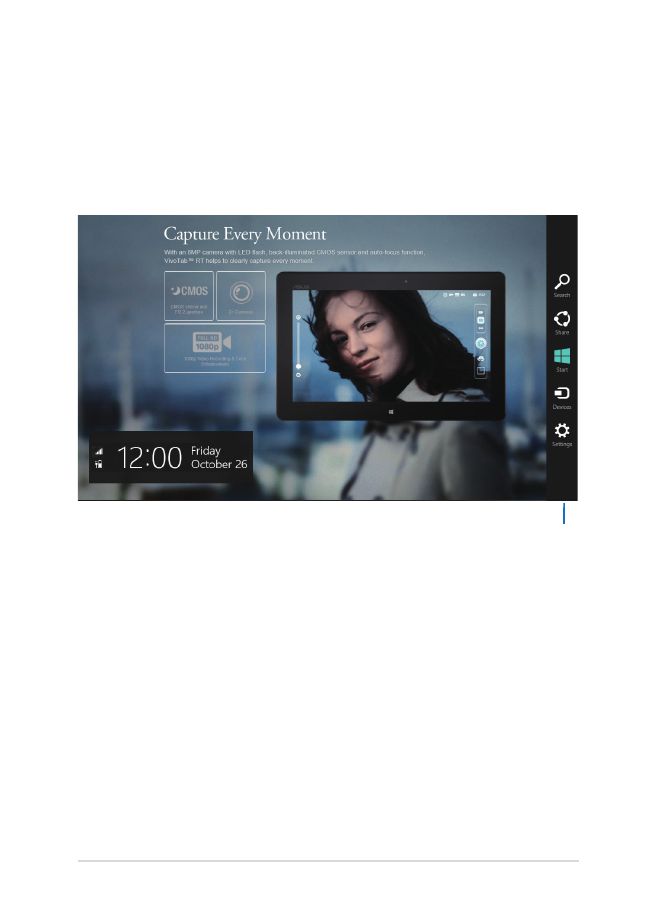
โน้ตบุ๊ค PC คู่มืออิเล็กทรอนิกส์
59
ชาร์มบาร